
Layar kunci di Windows 8 dan 10 bukan hanya gambar latar atau slideshow. Itu dapat menampilkan pemberitahuan dan informasi status rinci dari berbagai aplikasi. Anda juga dapat mengakses Cortana langsung dari layar ini.
Namun masih banyak yang dapat Anda lakukan untuk menyesuaikan layar kunci sesuai keinginan Anda. Windows 8 dan 10 bekerja dengan cara yang sama, tetapi kami akan menggunakan Windows 10 pada contoh di bawah.
Tetapkan Latar Belakang Layar Kunci Kustom (dan Singkirkan Iklan)
TERKAIT: Cara Menonaktifkan Iklan di Layar Kunci Windows 10 Anda
Secara default, Windows menggunakan "Windows Spotlight" untuk latar belakang layar kunci Anda. Layanan ini secara otomatis mengunduh latar belakang layar kunci baru secara teratur, yang cukup keren. Sayangnya, Microsoft juga menggunakan sorotan Windows untuk mengiklankan aplikasi dan game dijual di Windows Store. Jika Anda tidak ingin melihat iklan layar kunci tersebut, Anda tentu menginginkannya nonaktifkan Windows Spotlight .
Jika Anda lebih suka menggunakan latar belakang khusus, buka Pengaturan> Personalisasi> Layar Kunci. Klik kotak "Background" dan pilih "Windows Spotlight", "Picture", atau "Slideshow". Jika Anda memilih "Gambar", Anda akan dapat memilih salah satu gambar yang disertakan, atau menjelajahi file gambar di komputer Anda. Pilih "Slideshow" dan Anda akan dapat memilih folder yang berisi gambar di PC Anda.

Pastikan juga untuk menonaktifkan opsi "Dapatkan fakta menarik, kiat, dan lainnya dari Windows dan Cortana di layar kunci Anda" jika Anda tidak ingin melihat iklan apa pun. Microsoft telah menggunakan "tip" ini untuk menampilkan iklan di masa lalu.
Secara default, gambar latar belakang layar kunci yang sama ini ditampilkan di layar masuk yang muncul saat Anda meninggalkan layar kunci. Untuk menggunakan latar belakang warna datar untuk layar masuk Anda, gulir ke bawah pada panel pengaturan Layar Kunci dan nonaktifkan opsi “Tampilkan gambar latar belakang layar kunci pada layar masuk”.
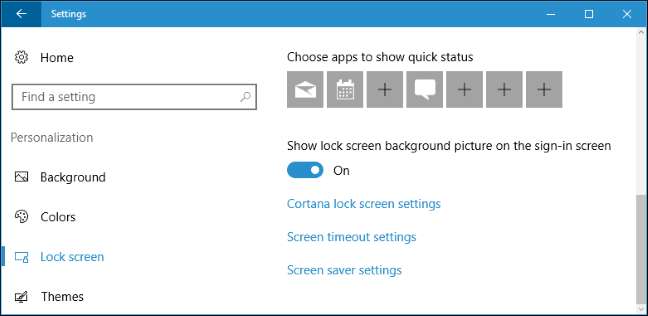
Pilih Notifikasi dan Aplikasi Layar Kunci Anda
Layar kunci memungkinkan Anda untuk melihat informasi seperti email baru, detail cuaca, janji temu kalender, pesan masuk, atau pembaruan sosial bahkan tanpa membuka PC Anda terlebih dahulu. Windows memungkinkan satu aplikasi untuk menampilkan informasi "status detail" di layar kunci, dan memungkinkan hingga tujuh aplikasi lainnya untuk menampilkan informasi "status cepat". Misalnya, aplikasi Cuaca dapat menampilkan informasi mendetail tentang cuaca dan aplikasi Mail dapat menampilkan ikon pemberitahuan jika ada email baru yang menunggu.
Untuk menyesuaikan aplikasi mana yang menampilkan informasi di layar kunci (atau menyembunyikan semuanya sepenuhnya), buka Pengaturan yang sama> Personalisasi> panel Layar Kunci. Gulir ke bawah dan pilih aplikasi yang ingin Anda lihat di bawah "Pilih aplikasi untuk menampilkan status mendetail" dan "Pilih aplikasi untuk menampilkan status cepat". Jika Anda tidak ingin aplikasi apa pun menampilkan informasi status di layar kunci, klik atau ketuk setiap ikon aplikasi di sini dan pilih "Tidak ada" di daftar.
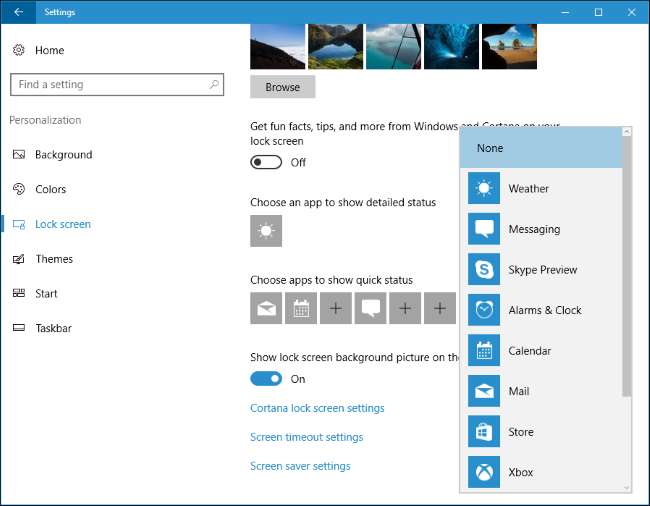
Pilih Apakah Cortana Tersedia Dari Layar Kunci
TERKAIT: 15 Hal yang Dapat Anda Lakukan Dengan Cortana di Windows 10
Windows 10 biasanya memungkinkan Anda untuk berinteraksi asisten suara Cortana di layar kunci. Untuk mengontrol apakah Cortana tersedia di layar kunci, gulir ke bawah ke bagian bawah panel pengaturan layar Kunci dan pilih "Pengaturan layar kunci Cortana" atau buka menu Cortana dari bilah tugas Anda dan klik ikon Pengaturan.
Di bawah Layar Kunci, Anda dapat memilih apakah "Gunakan Cortana bahkan saat perangkat saya terkunci" diaktifkan. Ucapkan "Hai Cortana" dan mulailah berbicara untuk mengakses Cortana dari layar kunci jika Anda telah mengaktifkan opsi ini.
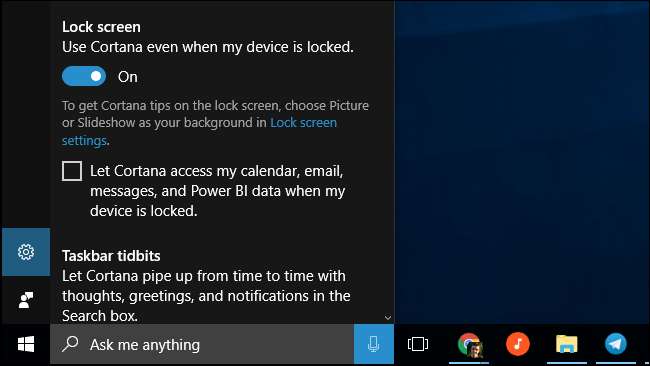
Secara default, Cortana tersedia tetapi tidak dapat digunakan untuk mengakses data pribadi sensitif seperti acara kalender dan email Anda tanpa membuka kunci PC Anda. Untuk melewati keamanan ini, aktifkan kotak centang “Izinkan Cortana mengakses kalender, email, pesan, dan data Power BI saya saat perangkat saya terkunci”. Power BI adalah a layanan analitik bisnis .
Nonaktifkan Layar Kunci
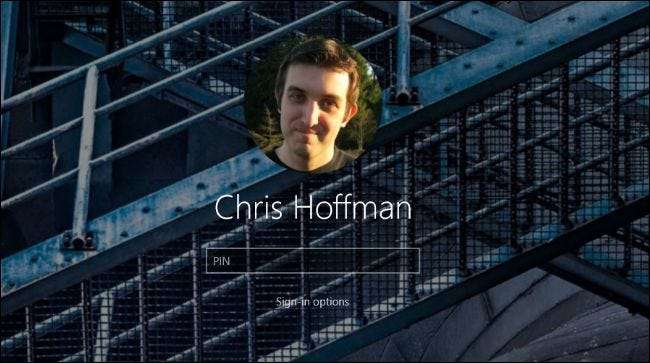
TERKAIT: Cara Menonaktifkan Layar Kunci di Windows 10
Windows 10 menunjukkan layar kunci saat boot dan setiap kali Anda mengunci komputer Anda. Namun, kami menemukan trik untuk menonaktifkan layar kunci dan hanya melihatnya saat Anda mem-boot komputer Anda. Setiap kali Anda mengunci PC Anda, itu akan langsung menuju ke layar masuk tempat Anda memasukkan kata sandi atau PIN , melewati layar kunci. Anda bisa membaca instruksi lengkap tentang cara melakukannya di sini .
Jika Anda memiliki Windows 10 edisi Enterprise atau Education, ada cara yang lebih mudah pengaturan kebijakan grup yang memungkinkan Anda untuk menonaktifkan layar kunci . Tetapi opsi resmi ini tidak berfungsi pada edisi Home atau Professional Windows 10.
Di Windows 8, Anda bisa nonaktifkan layar kunci dengan tweak registri . Sayangnya, setelan registri ini tidak lagi berfungsi pada versi terbaru Windows 10, jadi Anda harus menggunakan trik kami yang ditautkan di atas.







